Crear secuencias de botones
Una secuencia de comandos (o macro) permite configurar varios comandos para enviarlos al pulsar un solo botón en el mando o en su pantalla. Por ejemplo, si usa un PIN o una contraseña en su sintonizador por cable/satélite para comprar películas, puede programar un botón del mando o la pantalla para que envíe automáticamente los números PIN.
Con la aplicación móvil
- En la aplicación Harmony, seleccione MENÚ.
- Seleccione CONFIGURACIÓN DE HARMONY y luego AGREGAR/EDITAR DISPOSITIVOS Y ACTIVIDADES.
- Seleccione MANDO A DISTANCIA y luego BOTONES DE CONTROL DE ACTIVIDAD.
- Seleccione la actividad para la que quiere crear una secuencia.
- Seleccione el botón al que desea asignar una secuencia.
- Seleccione NOMBRE DE DISPOSITIVO y luego SECUENCIA y NUEVA SECUENCIA.
- Asigne un nombre a la secuencia y seleccione AGREGAR UN PASO.
- Siga los pasos para asignar más comandos y/o retardos.
Con el software de escritorio
Cada secuencia es exclusiva de una actividad y sólo enviará comandos a dispositivos incluidos dentro de esa actividad. Puede contener hasta 25 comandos y retardos. No hay un límite en el número de secuencias que pueden crearse. Ahora vamos a crear una secuencia usando el ejemplo de uso de PIN mencionado arriba.
Con el software de escritorio
- Inicie sesión mediante el software de escritorio MyHarmony.
- Elija su mando a distancia en la galería.
- Seleccione la pestaña Botones en el lado izquierdo de la pantalla.
- En una de las secciones Opciones en pantalla o Botones de mando, seleccione la actividad para la que quiera crear una secuencia (p. ej. Ver TV).
- Haga clic en Ir.
Las secuencias creadas en el menú Opciones en pantalla también están disponibles en el menú Botones de mando de esa actividad.
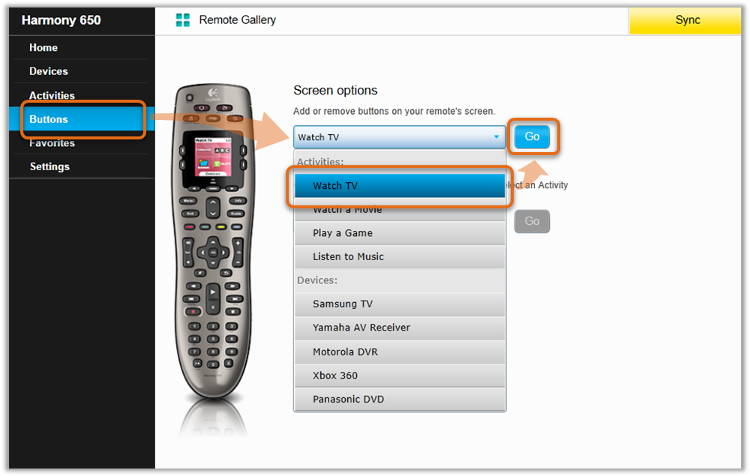
- Seleccione la pestaña Secuencias y pulse Agregar secuencia.
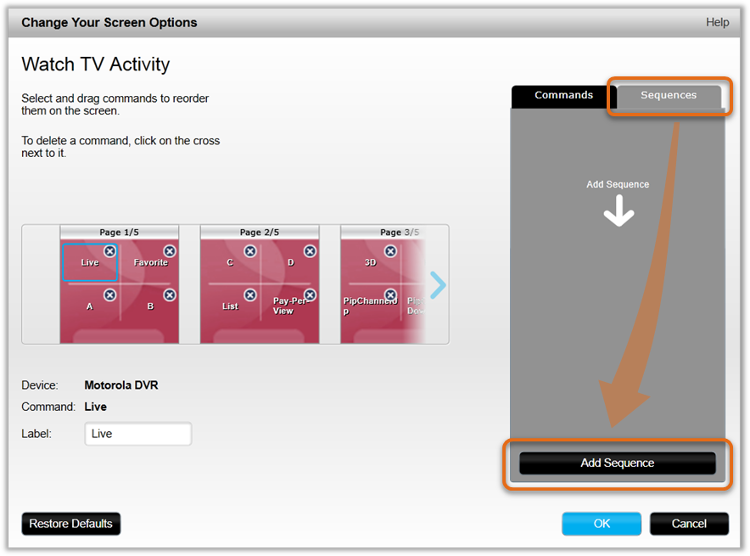
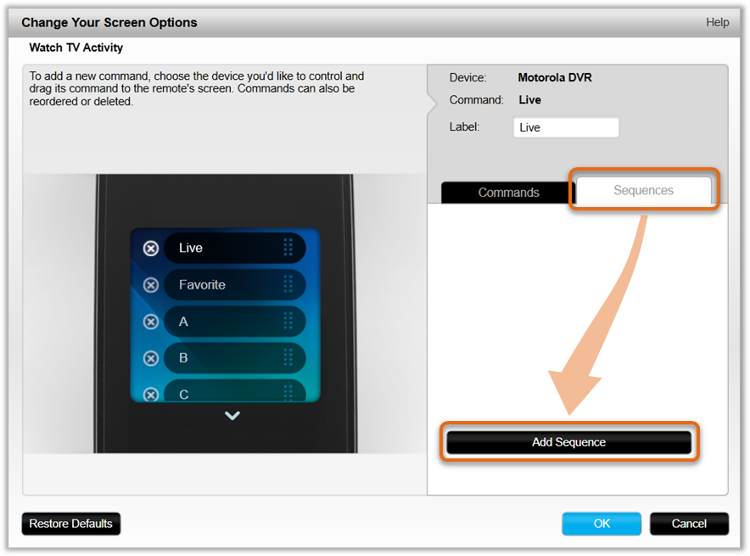
- Asigne un nombre a la secuencia. Es aconsejable elegir un nombre que indique claramente de qué actividad se trata. Por ejemplo, 'Enviar PIN de DVR'.
- Haga clic en + Agregar paso para empezar a agregar comandos.
- Continúe agregando elementos hasta completar la secuencia.
- También puede agregar comandos para cualquier dispositivo usado en esta actividad.
- Haga clic en Agregar retardo si hace falta una pausa breve entre los dos comandos.
- Haga clic en Guardar.
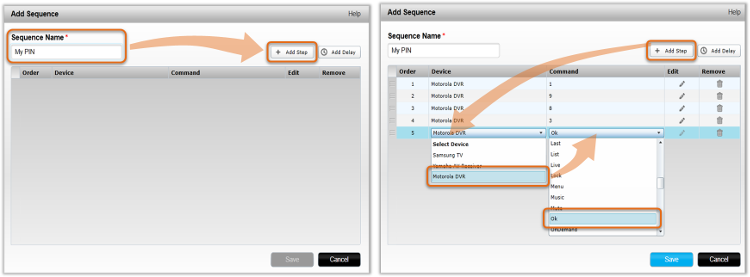
- Ahora puede asignar la secuencia a un botón del mando o la pantalla.
Puede obtener más información sobre la asignación de comandos a los botones en la pantalla o el mando.
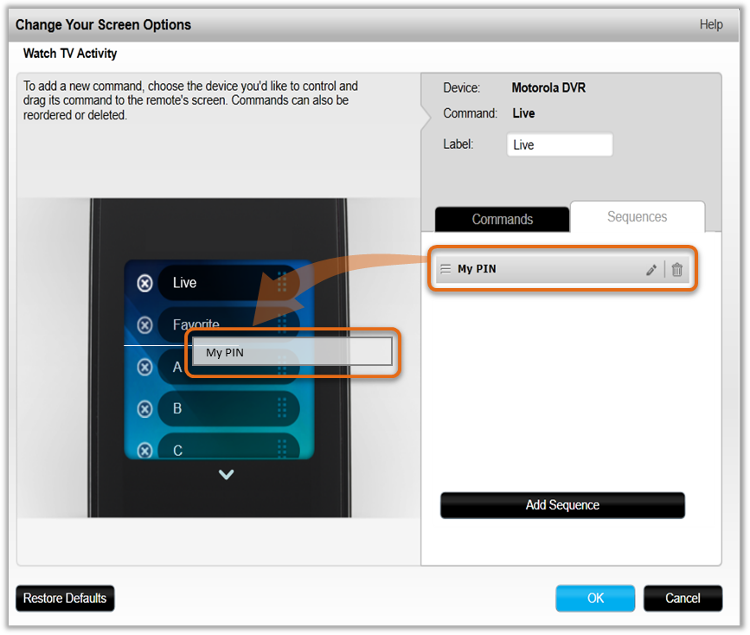
- Ha finalizado. Acuérdese de sincronizar el mando después de hacer cualquier cambio.
Con la aplicación de escritorio
- Abra la aplicación Harmony e inicie sesión en su cuenta.
- Seleccione el mando Harmony, seguido de PERSONALIZACIÓN DE MANDO > PERSONALIZAR BOTONES > BOTONES DE CONTROL DE ACTIVIDAD.
- Seleccione la actividad para la que quiere crear una secuencia, seguida del botón que desea asignar a la secuencia.
- Seleccione el dispositivo y, a continuación, SECUENCIA > NUEVA SECUENCIA.
- Asigne un nombre a la secuencia, seleccione AGREGAR UN PASO y siga las indicaciones que aparecen en pantalla.
- Por último, seleccione el icono de sincronización en la esquina superior derecha del menú de ajustes, seguido de SINCRONIZAR AHORA.
Seleccione el mando a distancia
Necesitamos saber qué tipo de mando a distancia tiene para proporcionarle las instrucciones correctas. Seleccione una de las siguientes opciones para empezar.


Mando a distancia incompatible
Las instrucciones de esta página no son relevantes para el mando a distancia Harmony que ha seleccionado.
← REGRESAR

 Holandés
Holandés English
English Francés
Francés Alemán
Alemán Italiano
Italiano Español
Español